Aranyrák Genshin Impact: Hol lehet megtalálni és hogyan kell használni
Arany rák Genshin hatás Az Arany Rák a Genshin Impact egyik alapvető tárgya, amelyet a játék különböző helyszínein találhatsz meg. Ez az értékes …
Cikk elolvasása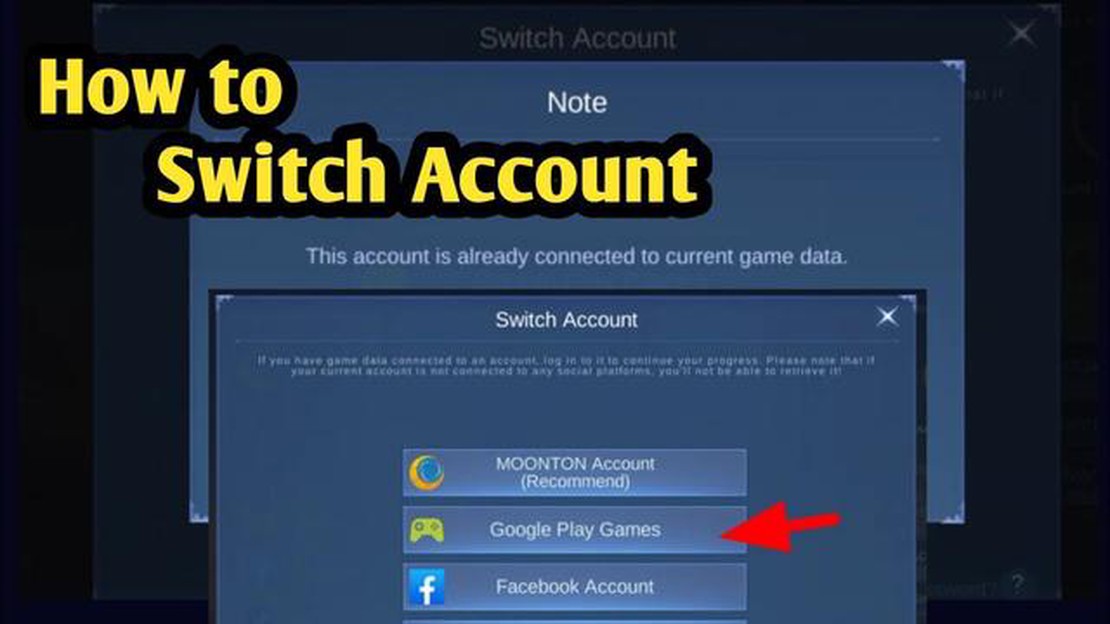
Ha a Mobile Legends Bang Bang rajongója vagy, és a régi telefonodon játszottál a játékkal, talán azon gondolkodsz, hogyan viheted át a fiókodat az új telefonodra. Akár egy újabb modellre frissítesz, akár másik készülékre váltasz, a folyamat viszonylag egyszerű, és néhány egyszerű lépésben elvégezhető.
1. lépés: Moonton-fiók létrehozása
A Mobile Legends Bang Bang fiók átvitelének első lépése egy Moonton-fiók létrehozása. Ez a fiók a játékfiókodként fog működni, és lehetővé teszi, hogy bármilyen eszközön hozzáférj a fejlődésedhez és az adataidhoz. A Moonton-fiók létrehozásához nyisd meg a játékot, és válaszd a “Fiók” opciót a főmenüben. Onnan válaszd a “Fiók létrehozása” lehetőséget, és kövesd az utasításokat a fiókod létrehozásához.
2. lépés: Fiókod összekapcsolása
Miután létrehoztál egy Moonton-fiókot, a Mobile Legends Bang Bang fiókodat össze kell kapcsolnod vele. Ehhez jelentkezz be a Moonton-fiókodba a régi telefonodon, menj a “Fiók” részre, és válaszd a “Fiókbeállítások” lehetőséget. Ott válaszd ki a “Fiók kötése” lehetőséget, és kövesd az utasításokat, hogy a játékfiókodat összekösd a Moonton-fiókoddal.
3. lépés: A játék telepítése
Miután összekötötted a Mobile Legends Bang Bang fiókodat a Moonton fiókoddal, itt az ideje, hogy telepítsd a játékot az új telefonodra. A játékot megtalálod a készüléked alkalmazásboltjában a “Mobile Legends Bang Bang” kereséssel. Töltsd le és telepítsd a játékot, mint bármely más alkalmazást.
4. lépés: Bejelentkezés és szinkronizálás
Miután telepítetted a játékot, nyisd meg, és válaszd a főmenüből a “Fiók” menüpontot. Válassza a “Bejelentkezés” lehetőséget, és adja meg a Moonton fiókjának hitelesítő adatait. A bejelentkezés után menj a “Fiók” részre, és válaszd a “Fiókbeállítások” menüpontot. Onnan válaszd a “Fiók megkötése” lehetőséget, és kövesd az utasításokat a Mobile Legends Bang Bang fiókod szinkronizálásához az új telefonoddal.
Ezeket az egyszerű lépéseket követve könnyedén átviheted a Mobile Legends Bang Bang fiókodat egy új telefonra, és folytathatod a játékot anélkül, hogy elveszítenéd a fejlődésedet. Élvezd a játékot az új készülékeden!
A Mobile Legends Bang Bang fiókod átvitele egy új telefonra egyszerű folyamat. Az alábbiakban ismertetett lépéseket követve könnyedén áthelyezheted előrehaladásodat és játékadataidat az új készülékedre.
Olvassa el továbbá: Hogyan szerezhetsz korlátlan Pokeballs a Pokémon Go-ban - Tippek és trükkök
Ha még nem tetted meg, hozz létre egy Moonton-fiókot a játék megnyitásával és a profilképedre koppintva. Onnan válaszd ki a “Fiók” fület, és válaszd a “Fiókközpont” opciót. Kövesd az utasításokat a Moonton-fiókod létrehozásához. Ezt a fiókot fogod használni a játék előrehaladásának elmentésére és átvitelére.
Ezután össze kell kapcsolnod a Mobile Legends fiókodat a Moonton fiókoddal. Menj vissza a “Fiókközpontba”, és válaszd a “Fiókváltás” opciót. Koppints a “Moonton fiók” gombra, és add meg a Moonton fiókod adatait. Ha sikeresen összekapcsoltad a fiókodat, az előrehaladásod el lesz mentve a Moonton fiókodba.
Új telefonodra töltsd le és telepítsd a Mobile Legends Bang Bang játékot az App Store-ból vagy a Google Play Store-ból. A telepítés befejezése után nyisd meg a játékot.
Amikor megnyitod a játékot az új telefonodon, kattints a profilképre, és válaszd a “Fiók” fület. Válassza a “Fiókközpont” opciót, majd koppintson a “Moonton fiók” gombra. A bejelentkezéshez add meg a Moonton-fiókod hitelesítő adatait.
Olvassa el továbbá: Lépésről lépésre útmutató: Hogyan telepítsük a Fortnite-ot PC-re
Miután bejelentkeztél a Moonton-fiókoddal, a rendszer felszólít a játék előrehaladásának visszaállítására. Válassza a “Visszaállítás” opciót, és az elért eredmények átkerülnek az új telefonjára.
Miután a játék előrehaladása visszaállításra került, ugyanúgy elkezdhetsz játszani a Mobile Legends Bang Bang játékkal az új telefonodon, mint korábban. Minden hősöd, bőröd és eredményed elérhető lesz.
Ha ezeket a lépéseket követed, könnyedén átviheted a Mobile Legends Bang Bang fiókodat egy új telefonra, és folytathatod a játékot anélkül, hogy elveszítenéd a fejlődésedet. Ne feledd, hogy rendszeresen készíts biztonsági másolatot a haladásodról a Moonton-fiókodhoz kapcsolva, hogy elkerüld az adatvesztést a jövőben.
Ha új telefonra váltasz, és szeretnéd folytatni a Mobile Legends Bang Bang játékot anélkül, hogy elveszítenéd a fejlődésedet, az alábbi lépéseket követve könnyedén átviheted a fiókodat:
Ha követed ezeket a lépésről-lépésre követett utasításokat, könnyedén átviheted Mobile Legends Bang Bang fiókodat az új telefonodra, és megszakítás nélkül folytathatod játékutadat!
A Mobile Legends Bang Bang-fiókod átvitele egy új telefonra izgalmas lehet, de fontos, hogy néhány dolgot figyelembe vegyél a váltás előtt. Íme néhány tényező, amit érdemes szem előtt tartani:
Ha figyelembe veszed ezeket a tényezőket, zökkenőmentes átmenetet biztosíthatsz, amikor Mobile Legends Bang Bang fiókodat egy új telefonra helyezed át. Élvezd a játékélményt az új készülékeden!
Nem, a Mobile Legends Bang Bang fiókod új telefonra történő átviteléhez Google Play Games vagy Facebook bejelentkezés szükséges. Ezek a platformok biztosítják a szükséges felhőalapú tárolást és a fiókok összekapcsolását a játékadatok eszközök közötti átviteléhez. Ha nem kötötted össze fiókodat e platformok egyikével sem, akkor nem tudod átvinni fiókodat egy új telefonra.
Ha elvesztetted a régi telefonodhoz való hozzáférést, de a fiókodat összekapcsoltad a Google Play Games vagy a Facebook játékokkal, akkor is át tudod vinni a Mobile Legends Bang Bang fiókodat. Egyszerűen telepítsd a játékot az új telefonodra, a bejelentkezési képernyőn válaszd a “Fiókváltás” opciót, válaszd ki a megfelelő bejelentkezési módot, és jelentkezz be a Google Play vagy Facebook fiókodba. A fiókod adatai ezután szinkronizálódnak az új telefonoddal, így folytathatod a játékot.
Igen, a Mobile Legends Bang Bang-fiókodat több készülékre is átviheted, amennyiben azok mindegyike ugyanahhoz a Google Play- vagy Facebook-fiókhoz kapcsolódik. Minden eszközön külön-külön lesz telepítve a játék, de a fiókod előrehaladása és a vásárlások szinkronizálva lesznek az összes eszközön.
Arany rák Genshin hatás Az Arany Rák a Genshin Impact egyik alapvető tárgya, amelyet a játék különböző helyszínein találhatsz meg. Ez az értékes …
Cikk elolvasásaA legjobb fegyverek a Final Fantasy 7 Remake-ben A Final Fantasy 7 Remake egy várva várt szerepjáték, melyben a játékosok újra átélhetik Cloud, Tifa …
Cikk elolvasásaHogyan lesz a mobillegendákból ügyes, ha minden automatikus célpont? A mobiljátékok világában a Mobile Legends népszerűvé vált a játékosok körében. …
Cikk elolvasásaAssassin’s Creed Odyssey felülvizsgálata Az Assassin’s Creed Odyssey a népszerű akció-kaland videojáték-sorozat legújabb része, amely egy epikus …
Cikk elolvasásaMinden játéknak rendelkeznie kellene a CoD hülye ferde célzási lehetőségével. A Call of Duty franchise évek óta úttörő szerepet tölt be az első …
Cikk elolvasásaHogyan szerezhetjük be az új léghajó térképet magunk között? A népszerű online multiplayer játék, az Among Us nemrég egy új frissítést adott ki, amely …
Cikk elolvasása